- Comprueba en Windows 11 el campo Canales en Memoria: debe indicar Dual.
- CPU‑Z confirma con Channel # como Dual o lectura 2 x 64‑bit.
- Dual Channel no sube MHz: aumenta ancho de banda y MT/s efectivos.
- Usa ranuras A2/B2 y perfiles XMP/DOCP/EXPO para estabilidad y rendimiento.

Cuando dudas de si tu equipo está aprovechando el Dual Channel, lo ideal es comprobarlo desde Windows 11 con un par de pasos sencillos y alguna herramienta fiable. El objetivo es confirmar si tus dos módulos de RAM trabajan en paralelo para ofrecer más ancho de banda y, de paso, entender si tu configuración está rindiendo como debe.
Más allá de una simple curiosidad, saberlo tiene impacto real: el Dual Channel puede marcar diferencia en cargas sensibles al ancho de banda como gráficos integrados, algunas tareas creativas, virtualización o multitarea intensa. A continuación tienes una guía completa en español de España con todos los métodos, aclaraciones y trucos basados en lo que muestran Windows 11, CPU‑Z y la BIOS/UEFI, además de matices importantes sobre DDR4 y DDR5.
Qué es Dual Channel en la memoria RAM
En una configuración Dual Channel, dos módulos de RAM de la misma capacidad trabajan de manera simultánea sobre un bus de 128 bits, en lugar de un único canal de 64 bits. Esto incrementa el ancho de banda efectivo respecto a usar un solo módulo.
Para que funcione, la placa base ha de soportarlo y los módulos deben instalarse en las ranuras correctas. En placas con cuatro bancos, suelen agruparse por canales en posiciones alternas (A1/A2 y B1/B2), mientras que en placas Mini ITX o con dos ranuras, basta con ocupar ambas.
Es habitual comprar kits ya pensados para Dual Channel. Lo recomendable es que los dos módulos coincidan en capacidad y, preferiblemente, en velocidad y organización interna. Mezclar marcas puede funcionar, pero no está garantizado; si hay diferencias en chips, ranks u organización, puede forzarse el modo Single Channel o provocar inestabilidad.
Cómo influye en el rendimiento
Conviene desmontar un malentendido recurrente: Dual Channel no duplica los MHz de tu RAM. Lo que duplica es el ancho de banda potencial al ampliar el bus efectivo, que se traduce en más megatransferencias por segundo disponibles para el sistema.
La mayoría de módulos modernos son DDR (Double Data Rate). Por diseño, la frecuencia mostrada por herramientas como CPU‑Z es la mitad del dato comercial: por ejemplo, un kit DDR4‑3200 se verá como 1600 MHz en DRAM Frequency, pero son 3200 MT/s efectivos.
En Windows, la etiqueta Velocidad puede inducir a confusión. La velocidad listada no certifica por sí sola el estado del canal. Algunas guías dicen que, si ves más de 2133 MHz en DDR4 o más de 4800 MHz en DDR5, implica Dual Channel; eso no es un indicador fiable. Lo que sí importa es el campo Canales en el Administrador de tareas y la lectura Channel # en CPU‑Z.
¿Se nota de verdad? Depende. En iGPU y cargas dependientes de memoria, la mejora puede ser clara. En juegos con GPU dedicada y títulos limitados por procesador o tarjeta gráfica, la diferencia puede ser poco apreciable. Aun así, es rendimiento que ya has pagado al montar el segundo módulo y conviene aprovecharlo.
Cómo saber si estás en Dual Channel desde Windows 11
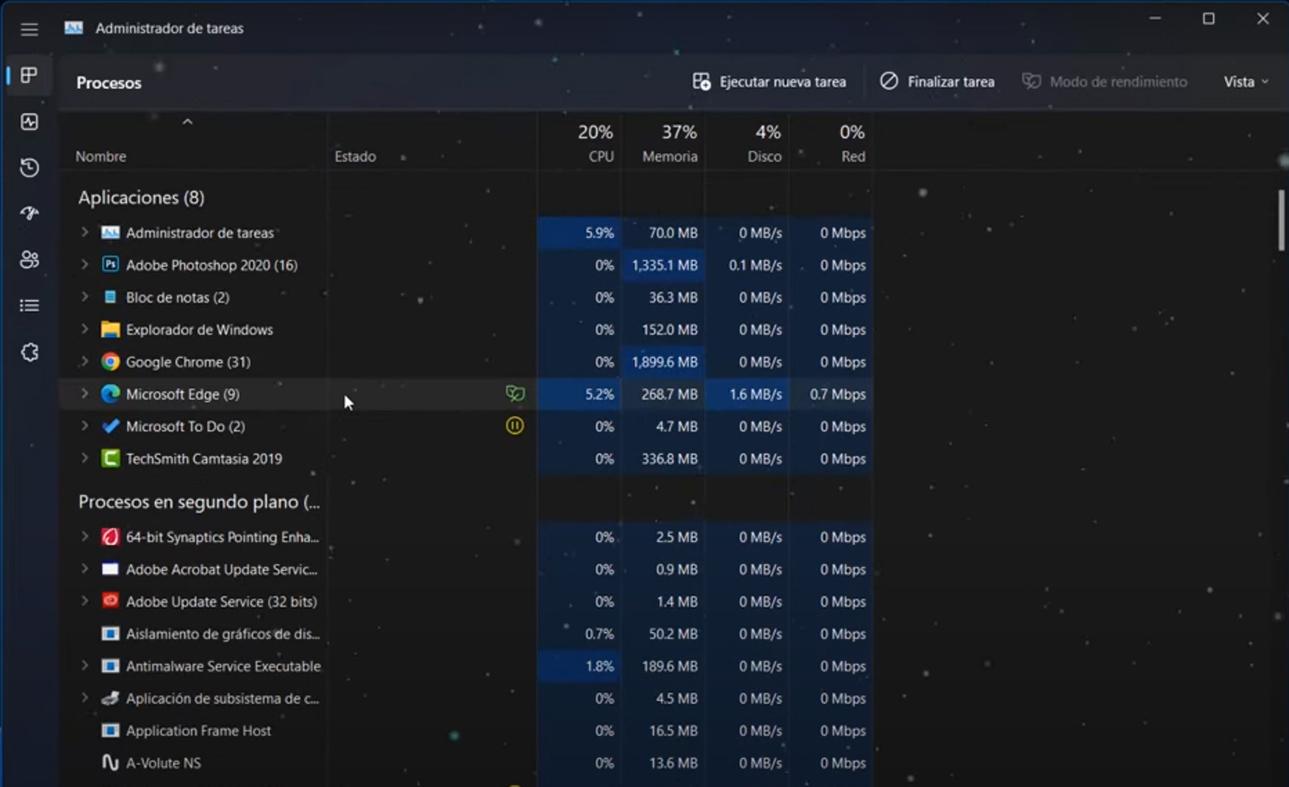
Windows 11 brinda una confirmación directa desde el Administrador de tareas. Es el primer sitio que deberías mirar porque no requiere instalar nada y expresa el estado de un vistazo.
Pasos rápidos: abre Administrador de tareas con Ctrl + Shift + Esc, entra en Rendimiento y selecciona Memoria. Fíjate en las líneas Canales y Slots usados. Canales debe indicar Dual; si aparece Single, estás en canal único. Slots usados solo dice cuántos bancos hay en uso, no garantiza el modo.
- Canales: debe poner Dual cuando está activo. Si pone Single, revisa colocación y compatibilidad.
- Slots usados: útil para saber si el sistema detecta ambos módulos; no confirma el canal por sí mismo.
- Velocidad: muestra la velocidad efectiva de la memoria; no determina el modo de canal.
- Factor de forma y ubicación: aportan contexto sobre tipo de módulo y ranuras.
Si te aparece Dual en Canales, listo. Si pone Single, toca revisar ranuras, mezcla de módulos y ajustes de BIOS/UEFI. Es normal que, tras cambios de hardware, el equipo inicie con valores seguros y desactive perfiles rápidos hasta que los configures.
Comprobar con CPU‑Z y otras utilidades
CPU‑Z es una herramienta ligera y portable. Abre la pestaña Memory y revisa Channel #. Ahí verás Single, Dual, o incluso Quad en plataformas específicas. En algunos equipos, CPU‑Z muestra la lectura como 2 x 64‑bit, que equivale a Dual Channel activo.
En la misma pestaña Memory, DRAM Frequency muestra la mitad de la velocidad efectiva: 1600 MHz representa 3200 MT/s en DDR4, 3000 MHz representa 6000 MT/s en DDR5, etc. Esto es normal en DDR por su naturaleza de doble tasa de datos.
Alternativas como HWiNFO también indican el modo de canales y detallan organización interna, ranks y temporizaciones. Estas utilidades resultan muy útiles para diagnosticar mezclas de módulos y posibles cuellos de botella en la configuración.
Verificar y ajustar desde BIOS/UEFI en placas base
Un punto clave: no existe un interruptor mágico en BIOS que active o desactive Dual Channel. El modo lo determina principalmente la colocación y compatibilidad de los módulos. Lo que sí puedes configurar en BIOS/UEFI son perfiles de memoria (XMP, DOCP o EXPO) y otros parámetros.
Cómo entrar a BIOS desde Windows 11 si no recuerdas la tecla: ve a Configuración > Sistema > Recuperación > Inicio avanzado > Reiniciar ahora. Después, en Solucionar problemas, elige Configuración de firmware UEFI para reiniciar directo al firmware de la placa base.
Una vez dentro, busca información de memoria: suele aparecer la frecuencia, el perfil cargado y el estado de canales. Activa el perfil XMP/DOCP/EXPO si tu kit lo soporta para que cargue la velocidad anunciada de manera estable.
- XMP en plataformas Intel (muchas AMD también lo leen como DOCP).
- DOCP en placas ASUS para Ryzen como mapeo de XMP.
- EXPO en kits pensados para AMD Ryzen de última generación.
Si ves Single Channel en BIOS, apaga el equipo y recoloca los módulos en las ranuras recomendadas por el manual (normalmente A2 y B2). En placas con dos ranuras, simplemente usa ambas. Si aún así persiste el canal único, revisa compatibilidad y prueba con perfiles automáticos o temporizaciones relajadas.
Colocación correcta de los módulos y compatibilidad
La ubicación física importa. En placas con cuatro ranuras, los bancos del mismo canal suelen alternarse. Coloca los dos módulos en el segundo y cuarto slot desde el procesador, que en manuales figuran como A2 y B2. Si la placa es Mini ITX o solo cuenta con dos ranuras, usa ambas sin más.
Muchos fabricantes pintan de distinto color los bancos de un mismo canal. Si no hay codificación por color, sigue estrictamente el manual. Un kit bien instalado y reconocido debería activar Dual Channel de forma automática.
Sobre la mezcla de módulos: siempre es mejor un kit emparejado. Aun así, dos módulos de igual capacidad y velocidad JEDEC suelen funcionar en Dual Channel, aunque el sistema puede forzar la configuración a la más conservadora. Diferencias internas como single rank frente a dual rank, chips y organización pueden afectar.
Aclaraciones clave sobre DDR4, DDR5, MHz y MT/s
DDR es Double Data Rate, así que las herramientas pueden mostrarte la mitad de la frecuencia publicitada. Esto confunde al principio, pero es totalmente normal. 1600 en DRAM Frequency implica 3200 MT/s.
DDR5, además, introduce dos subcanales de 32 bits por módulo, por lo que su gestión interna es distinta; aun así, a efectos prácticos, los verificadores siguen indicando Single o Dual según el número de módulos y canales de la plataforma.
No te fíes de reglas rápidas del tipo si supera X MHz es Dual. El indicador fiable en Windows 11 es Canales: Dual y, en CPU‑Z, Channel #: Dual o 2 x 64‑bit. La velocidad por sí sola no determina el modo.
Casos reales: por qué a veces no mejora el rendimiento
Hay situaciones en las que, aun activando Dual Channel, el usuario no percibe grandes cambios. Si juegas con GPU dedicada y el título es limitado por la tarjeta o el procesador, el ancho de banda de la RAM puede no ser el factor dominante. En cambio, en iGPU de AMD/Intel, la ganancia puede ser notable.
Otro motivo común: si el sistema estaba mal configurado y cargaba una velocidad muy baja o timings inestables, activar un perfil XMP/DOCP/EXPO y estabilizar el sistema puede ofrecer una mejora más tangible que el propio Dual Channel.
Diagnóstico con CPU‑Z: lecturas típicas y mensajes
En CPU‑Z, la pestaña Memory es la referencia: Channel # debe indicar Dual cuando está todo correcto. Si aparece Single, no estás aprovechando los dos canales. En algunas versiones y equipos verás 2 x 64‑bit, lo cual es una señal de Dual Channel activo.
En la pestaña SPD, inspecciona cada ranura para asegurarte de que ambos módulos son detectados con su JEDEC/XMP y coincidencias razonables. Si un módulo no aparece, puede estar mal asentado o presentar fallo físico.
Resolver problemas frecuentes
Si Windows 11 te muestra Single o CPU‑Z no confirma Dual, prueba esta lista rápida: son pasos no destructivos que suelen arreglar la mayoría de casos.
- Reasienta los módulos: apaga, desconecta, pulsa el botón de encendido unos segundos para descargar, extrae y vuelve a colocar firmemente.
- Ranuras correctas: usa A2 y B2 en placas de cuatro slots según manual; en placas con dos, usa ambas.
- Actualiza BIOS/UEFI: mejoras de compatibilidad de memoria son habituales en nuevas versiones.
- Activa XMP/DOCP/EXPO y, si hay inestabilidad, prueba con tiempos y voltajes por defecto.
- Prueba módulos por separado para descartar un stick defectuoso.
- Limpia contactos con una goma de borrar suave y aire comprimido (cuidado con la electricidad estática).
- Comprueba mapeo de memoria y opciones avanzadas si la BIOS lo permite.
Si pese a todo sigues en Single, es posible que la mezcla de módulos o su organización interna impida el modo dual. En ese caso, un kit emparejado suele ser la solución más directa.
Compatibilidad y ejemplos prácticos
Con placas como ASUS PRIME A320M‑K y procesadores Ryzen de primera hornada, la compatibilidad de memoria mejoró mucho con actualizaciones de BIOS. Mezclar módulos de 8 GB 2133 MHz de marcas distintas puede funcionar en Dual Channel, pero no está 100% garantizado.
Si la BIOS reconoce ambos módulos pero el sistema solo usa 8 GB, revisa: que el sistema operativo sea de 64 bits, que no haya una reserva inusual para hardware, que no exista un módulo defectuoso o una opción de remapeo desactivada. En plataformas sin iGPU, las reservas de memoria por gráficos suelen ser nulas.
En otros escenarios, CPU‑Z puede mostrar el modo atenuado o no indicar Dual con claridad. La lectura 2 x 64‑bit equivale a Dual. Verifica también que DRAM Frequency corresponde a la mitad de la cifra comercial esperada y que ambos SPD cargan correctamente.
¿Y si quiero usar cuatro módulos? ¿Quad Channel?
Montar cuatro módulos en una placa de escritorio convencional no activa Quad Channel por arte de magia. La mayoría de plataformas mainstream siguen siendo de doble canal aunque llenes los cuatro bancos. El Quad Channel es propio de plataformas HEDT o estaciones de trabajo con controladores de memoria preparados para ello.
La ganancia de Quad Channel en escenarios reales fuera de HEDT no es dramática si la carga no satura memoria. Para la mayoría de usuarios, dos módulos iguales en Dual Channel es el punto óptimo en coste, compatibilidad y rendimiento.
¿Mini ITX y Dual Channel?
Las placas Mini ITX suelen traer dos ranuras y soportan Dual Channel sin problema. Aunque los bancos estén muy juntos, el modo dual se activa al usar dos módulos compatibles. Algunas placas compactas especiales pueden usar SO‑DIMM y configuraciones poco habituales, pero la lógica general se mantiene.
Consejos finos para exprimir tu memoria
Para garantizar el mejor resultado: elige un kit emparejado con el perfil correcto para tu plataforma y coloca los módulos en las ranuras recomendadas. Habilita XMP/DOCP/EXPO, monitoriza temperaturas y estabilidad y valida con una pasada de MemTest u OCCT si tocas ajustes manuales.
Si te preocupa la latencia tanto como el ancho de banda, considera que timings más ajustados y sincronía con el bus Infinity Fabric en Ryzen pueden rendir más que perseguir solo MHz altos. Cada plataforma tiene su punto dulce.
Como regla práctica, verifica siempre en dos fuentes: Administrador de tareas en Windows 11 (campo Canales) y CPU‑Z (Channel #). Con ambos de acuerdo, no hay duda posible.
Confirmar el Dual Channel en Windows 11 es cuestión de segundos y evita dar palos de ciego. Abre el Administrador de tareas, mira Canales y cruza el dato con CPU‑Z; si hay discrepancias, revisa ranuras, perfiles XMP/DOCP/EXPO y compatibilidad de módulos. Cuando todo está bien asentado, la combinación de dos sticks idénticos, ranuras correctas y perfiles apropiados te asegura el ancho de banda por el que has pagado y un sistema más ágil donde realmente importa.
Redactor apasionado del mundo de los bytes y la tecnología en general. Me encanta compartir mis conocimientos a través de la escritura, y eso es lo que haré en este blog, mostrarte todo lo más interesante sobre gadgets, software, hardware, tendencias tecnológicas, y más. Mi objetivo es ayudarte a navegar por el mundo digital de forma sencilla y entretenida.
